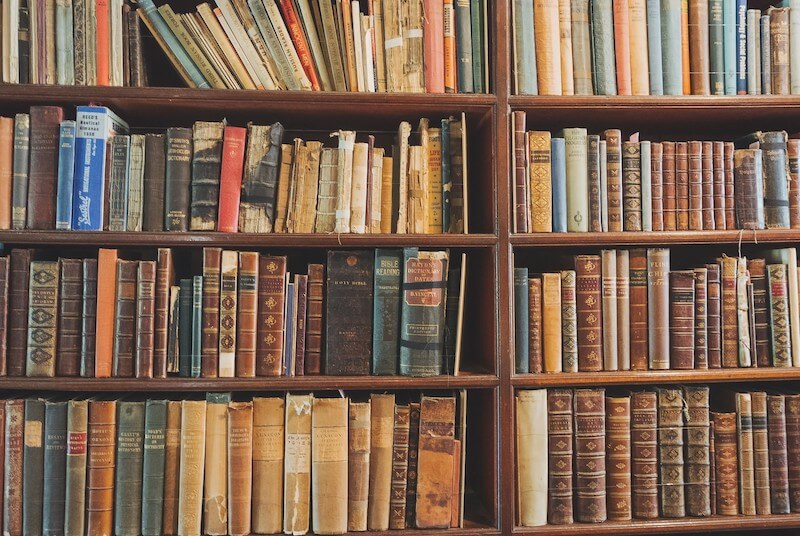先日「Kindle Unlimited」に登録してみました。
すぐに「自動更新しない」設定にしようとしたところ少々わかりにくかったです。
昔プライム会員だった時とはやり方が変わっているようでした。
Amazonサブスクの自動更新をしない方法
世の中にはたくさんのサブスクリプションサービスがあります。
解約をする時には、そのサービスによって「解約処理をした後も利用料を払った契約期間内まで使える」場合と、「処理をしたと同時に利用できなくなる」場合があります。
Amazonの場合は基本的に前者のようです。
プライム会員やAmazon Music Unlimitedなどをざっと確認したところ、「会員資格をキャンセル」「会員登録をキャンセル」しても契約期間まではサービスを利用できます。
「解約処理をした後も利用料を払った契約期間内まで使える」は「自動更新をしない」とほぼ同じ意味な訳です。
こうして書くと特に変なことはないのですが、わたしは「自動更新しない」という言葉で探していたため気付くのに時間がかかってしまいました。
大昔Amazonプライム会員だった時には「自動更新しない」という表記だった記憶がありましたし。
(当時は年額会員のみだったのでその方がわかりやすいだろうという配慮だったのかもしれません)
「処理をしたと同時に利用できなくなる」場合はギリギリまで利用しようとしてうっかり解約を忘れてしまうということも考えられるので、解約した後契約期間内まで利用できるサービスの方が安心です。
Kindle Unlimitedを自動更新しないようにするやり方
パソコンとスマホでは管理画面の出し方が少し変わります。
※スマホの場合は下記
パソコンの場合
Amazonトップページ右上の「アカウント&リスト」から「お客様のKindle Unlimited」を開きます。
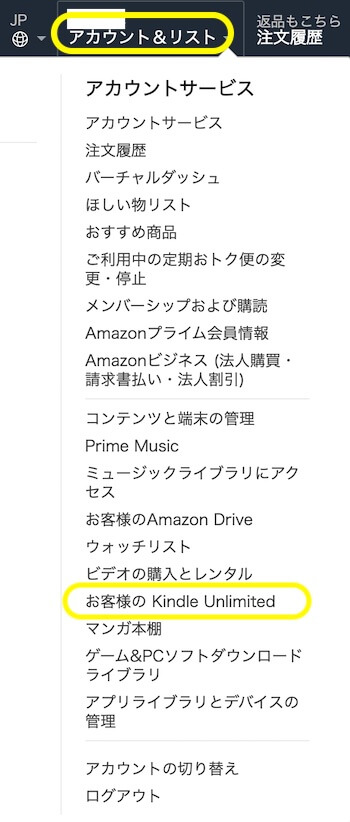
「Kindle Unlimited会員登録を管理」画面になるので、左側の「Kindle Unlimited会員登録をキャンセル」をクリックします。
(下の画像は少し古いですが、現在は同時に20冊まで利用できます)
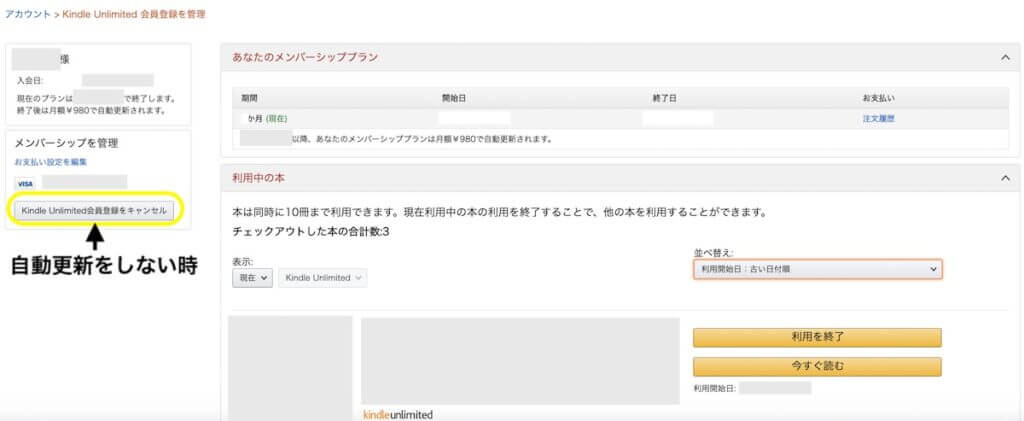
「メンバーシップを終了してもよろしいですか?」と出るので、「メンバーシップを終了する」をクリックします。
この書き方だとすぐにKindle Unlimitedを利用できなくなるのではと不安になりますが、下に書いてあるように会員資格の期間が終了するまで利用は継続できます。
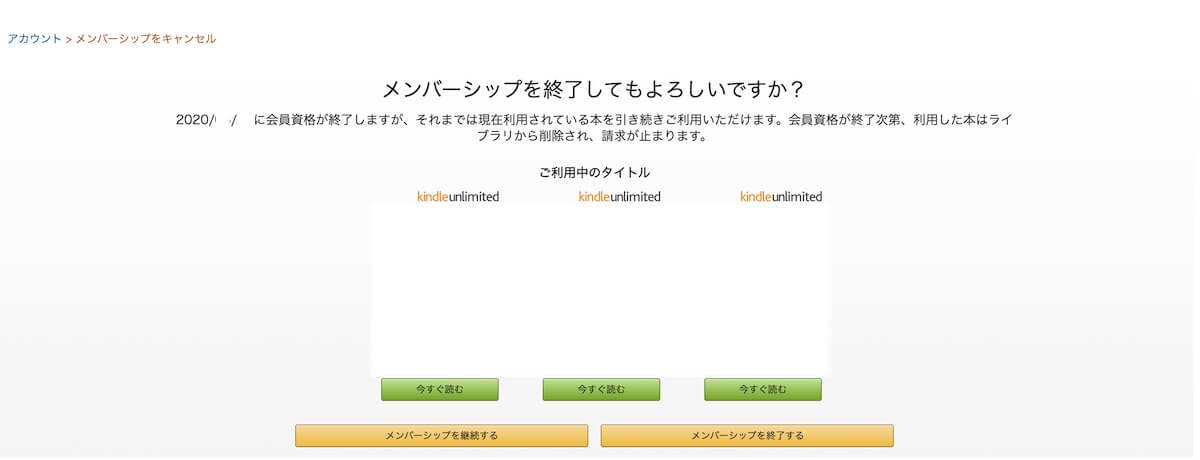
メンバーシップを終了すると、「Kindle Unlimited会員登録をキャンセル」のボタンが「Kindle Unlimited会員登録を継続」というボタンに変わります。
やっぱり継続したくなった場合は「会員登録を継続」しなおせば大丈夫です。
スマホ(WEBブラウザ)の場合
スマホで解約ページにいくのもいろいろな方法があるので一例です。
Amazonトップページ右上から「アカウントサービス」を開きます。
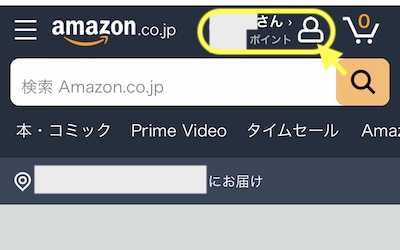
メニューが出たらスクロールして「お客様の会員資格と定期購読」をタップします。
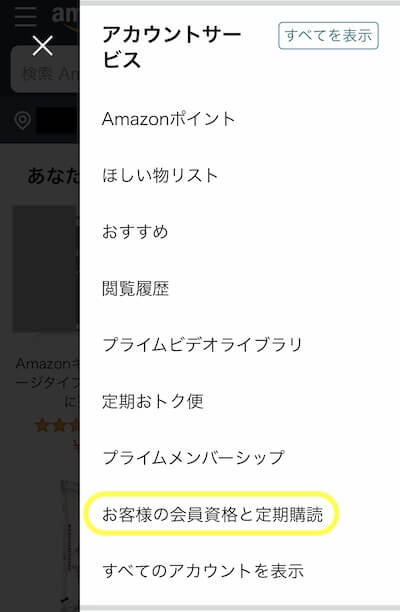
契約しているサービスが出るので「Kindle Unlimited」の下の「Kindle Unlimitedの設定」をタップして開きます。
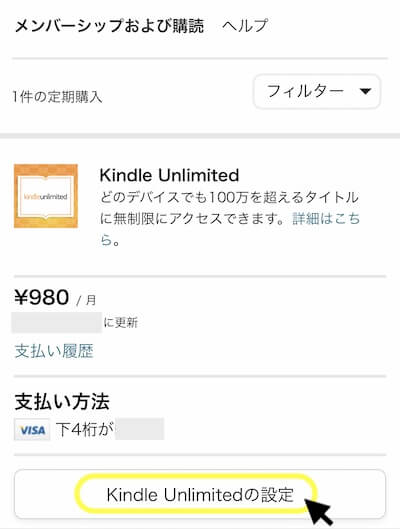
管理画面が出るので、日付を確認して「Kindle Unlimited会員登録をキャンセル」をタップします。
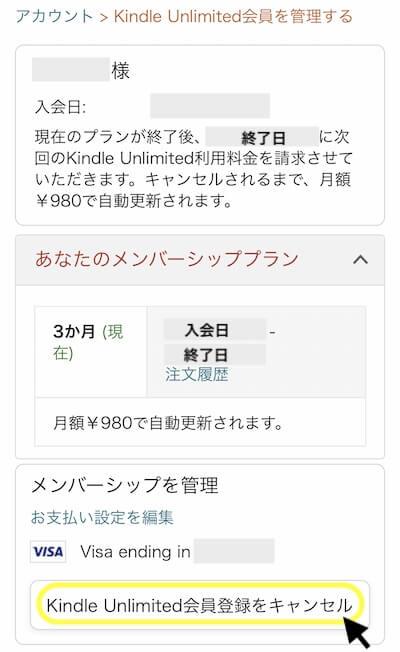
「メンバーシップを終了する」をタップします。
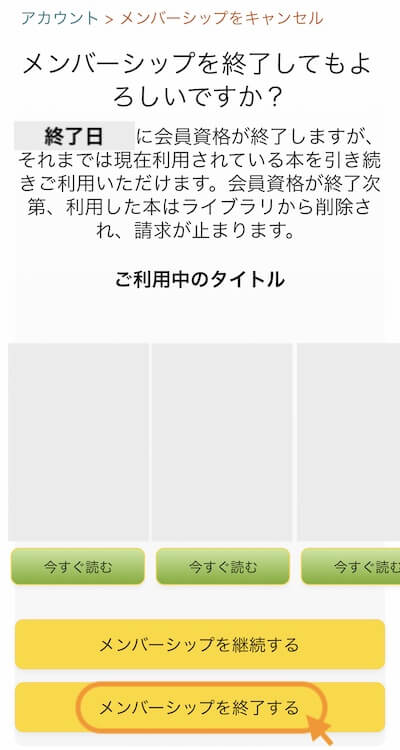
会員資格の終了する日付まで「Kindle Unlimited」 を利用できます。
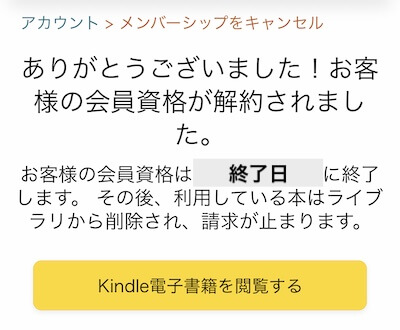
「Kindle Unlimited」のトップページの「マイページ」や購入履歴からも同じ管理画面にいけます。
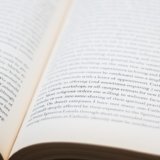 パソコンでAmazon Kindleの本を読むやり方
パソコンでAmazon Kindleの本を読むやり方